چگونه watchOS 10 بتا را در Apple Watch خود دانلود کنیم
اپل در کنفرانس سالانه توسعه دهندگان جهان (WWDC) از جدیدترین سیستم عامل اصلی خود که شامل iOS 17 برای آیفون و watchOS 10 برای اپل واچ می شود، رونمایی کرد. بهروزرسانی نرمافزاری اصلی امسال برای ساعت هوشمند محبوب اپل، برای اولین بار پس از سالها، طراحی رابط کاربری جدید جدیدی را همراه با بهبودهایی در سلامت روان، سلامت بینایی و آموزش دوچرخهسواری و پیادهروی به ارمغان میآورد.
همانند سایر به روز رسانی های سیستم عامل اپل، واچ او اس 10 تا پاییز امسال عرضه نهایی را نخواهد دید. با این حال، برای آن دسته از روحهای شجاعی که میخواهند زودتر شروع به کار کنند، اپل اولین نسخه بتای توسعهدهنده را در حال حاضر در دسترس دارد و انتظار میرود نسخه بتای عمومی در ماه جولای ارائه شود.
اگر واقعا بیصبر نباشید و بخواهید اپل واچ خود را فدای تغییرات بتای اولیه کنید، بهتر است منتظر نسخه بتا عمومی باشید – به خصوص که با watchOS هیچ بازگشتی وجود ندارد. اگر چیزی آنطور که شما انتظار دارید کار نمی کند، تا زمانی که نسخه بتا بعدی برسد، با آن مشکل گیر خواهید کرد، امیدواریم با رفع مشکل. به ویژگی جدید Recovery Mode اپل تکیه نکنید، زیرا این ویژگی فقط برای مواردی است که اپل واچ با مشکل مواجه می شود، نه به عنوان راهی برای بازگشت به نسخه قبلی watchOS.
در نهایت، گارانتی اپل دستگاههایی را که دارای نرمافزار بتا هستند را پوشش نمیدهد، بنابراین اگر با Apple Watch خود به مشکل برخوردید – حتی اگر مربوط به بتا نباشد – از Genius Bar محلی یا ارائهدهنده خدمات مجاز اپل کمک نخواهید گرفت. با iPhone و iPad، همیشه میتوانید تا آخرین نسخه عمومی به پیکربندی پشتیبانیشده برگردید، اما این گزینه برای Apple Watch نیست.
با این حال، اگر اپل واچ یدکی دارید که میخواهید نسخه بتا را روی آن امتحان کنید، یا فقط میخواهید خطرناک زندگی کنید، در اینجا نحوه دسترسی به نسخههای بتا توسعهدهنده watchOS 10 در حال حاضر آمده است.
توجه داشته باشید که قبل از نصب بتای watchOS 10 بر روی اپل واچ، باید نسخه بتای iOS 17 را روی آیفون خود نیز اجرا کنید.
از اپل واچ خود نسخه پشتیبان تهیه کنید
قبل از نصب نسخه بتای هر سیستم عامل، همیشه ایده خوبی است که یک نسخه پشتیبان فعلی از دستگاه خود داشته باشید – و این در مورد نسخه بتا توسعه دهنده اولیه اپل واچ حتی بیشتر صادق است.
میتوانید دستورالعملهای نحوه انجام این کار را در مقاله ما در مورد نحوه پشتیبانگیری از ساعت اپل بیابید.
در حالی که نباید روی بازیابی اپل واچ خود به نسخه قدیمیتر watchOS حساب کنید، اگر مشکلی در watchOS 10 پیش بیاید، یک نسخه پشتیبان همچنان مفید خواهد بود. حداقل میتوانید چیزها را به حالتی که در زمان نصب بهروزرسانی بودند بازگردانید، و اگر دستگاه پوشیدنی شما بهطور کامل خراب شد، آن نسخه پشتیبان را به یک اپل واچ جدید با سیستم عامل watchOS 9 بازگردانید.

جسی هالینگتون / روندهای دیجیتال
WatchOS 10 بتای خود را فعال و بر روی Apple Watch خود نصب کنید
همانند نسخه بتای iOS 17، دیگر نیازی به درهم ریختن پروفایل های پیکربندی برای اجازه دادن به اپل واچ خود برای دانلود و نصب نسخه های بتا watchOS ندارید.
در عوض، اپل در حال حاضر نسخه بتای توسعه دهنده watchOS 10 (و احتمالاً نسخه بتا عمومی پس از ورود آن) را برای هر کسی که Apple ID دارد در دسترس قرار می دهد – بدون نیاز به ثبت نام اضافی. تا زمانی که حداقل iOS 16.4 را در آیفون خود و watchOS 9.5 را در Apple Watch خود اجرا می کنید، باید تنظیمات دیگری را در برنامه iPhone Watch مشاهده کنید که به شما امکان می دهد جریان بتای watchOS مناسب را انتخاب کنید.
در اینجا نحوه فعال کردن بارگیری های بتای iOS در Apple Watch آورده شده است:
مرحله ی 1: بازش کن دارم تماشا میکنم برنامه در آیفون شما
گام 2: انتخاب کنید عمومی.
مرحله 3: انتخاب کنید به روز رسانی نرم افزار.
مرحله 4: انتخاب کنید به روز رسانی بتا. توجه داشته باشید که این تنها در صورتی ظاهر می شود که آیفون و اپل واچ شما تشخیص دهند که Apple ID شما بخشی از یک برنامه بتا است.
صفحه بعدی لیستی از نسخه های بتا را نشان می دهد که Apple ID شما واجد شرایط دانلود است. اگر برای هر دو برنامه ثبت نام کرده باشید، در اینجا هم نسخه بتا توسعه دهنده و هم نسخه بتا عمومی را خواهید دید.
مرحله 5: انتخاب کنید بتای توسعه دهنده watchOS 10.
مرحله 6: انتخاب کنید برعکس از گوشه سمت چپ بالا شما به صفحه اصلی بهروزرسانی نرمافزار بازگردانده میشوید و نسخه بتای توسعهدهنده watchOS 10 در یک یا دو ثانیه ظاهر میشود.
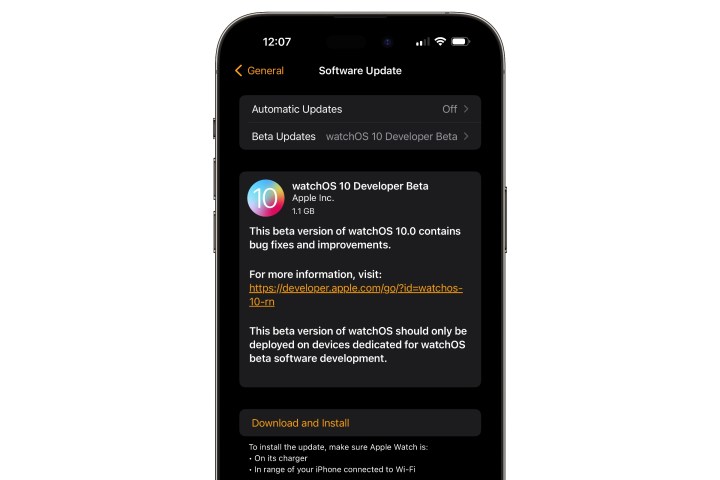
جسی هالینگتون / روندهای دیجیتال
مرحله 7: مطمئن شوید که اپل واچ شما روی شارژر، در محدوده آیفون شما قرار دارد و به Wi-Fi متصل است.
مرحله 8: انتخاب کنید دانلود و نصب برای شروع نصب watchOS 10 بتا.
ممکن است یک ساعت یا بیشتر طول بکشد تا نسخه بتا را دانلود کنید، آن را آماده کنید و سپس آن را روی Apple Watch خود نصب کنید. پس از دانلود نسخه بتا، اپل واچ شما باید حداقل 50 درصد شارژ شود و قبل از شروع فرآیند نصب، روی شارژر باقی بماند.
تنظیمات بتای توسعهدهنده watchOS 10 فعال باقی میماند، بنابراین در مسیر دریافت بهروزرسانیهای بتا آینده با بازگشت به به روز رسانی نرم افزار برای بررسی آخرین نسخه های بتا و دانلود آنها در صورت در دسترس قرار گرفتن.
شما همچنین می توانید تغییر دهید به روز رسانی بتا تنظیمات به روز رسانی نرم افزار به خاموش اگر میخواهید دریافت نسخههای بتای بعدی watchOS 10 را متوقف کنید یا زمانی که در دسترس قرار گرفت، به جریان بتا عمومی بروید. این کار اپل واچ شما را به watchOS 9 برنمیگرداند، اما شما را در آخرین نسخه بتای نصب شده باقی میگذارد و از بهروزرسانیهای آینده تا زمان انتشار نهایی در پاییز صرفنظر میکنید. با این حال، از آنجایی که هر نسخه بتای جدید معمولاً موارد را بهبود می بخشد، توصیه نمی کنیم آن را خاموش کنید، مگر اینکه بدانید نسخه بتا آینده مشکلی جدی ایجاد می کند، در این صورت می توان از آن برای صرفنظر کردن موقت از آن نسخه استفاده کرد و منتظر بازگشت آن تا زمانی بود. بعدی میاد
توصیه های سردبیران
